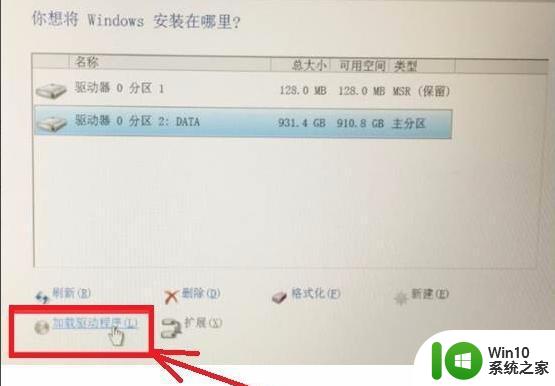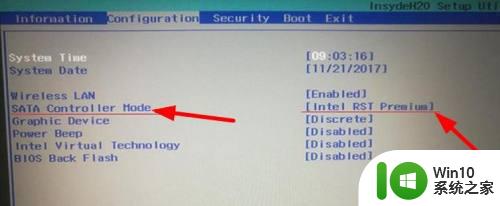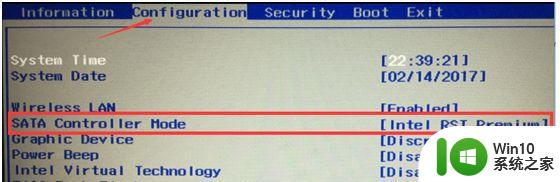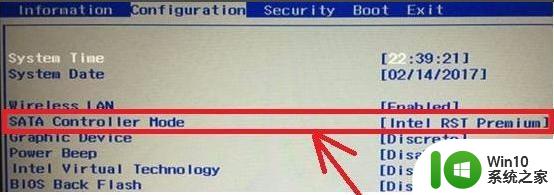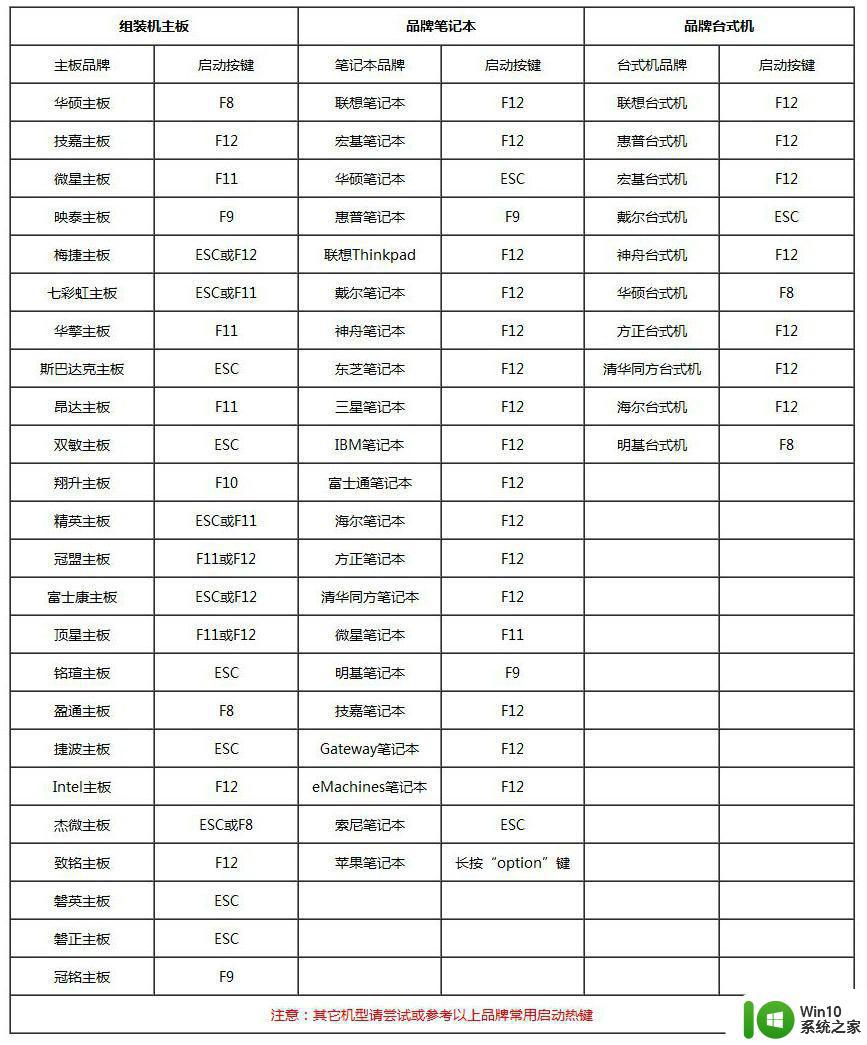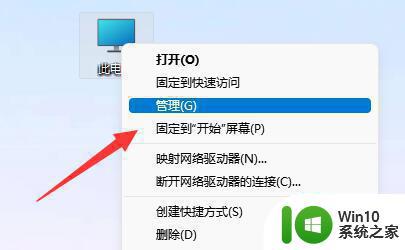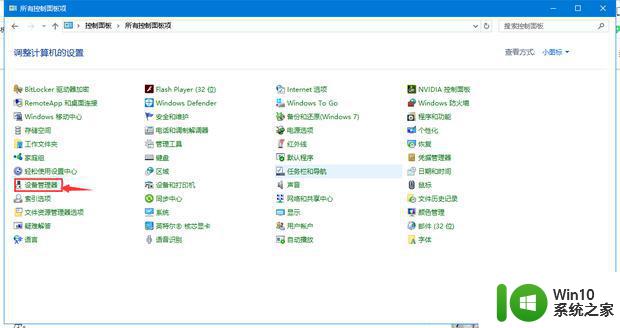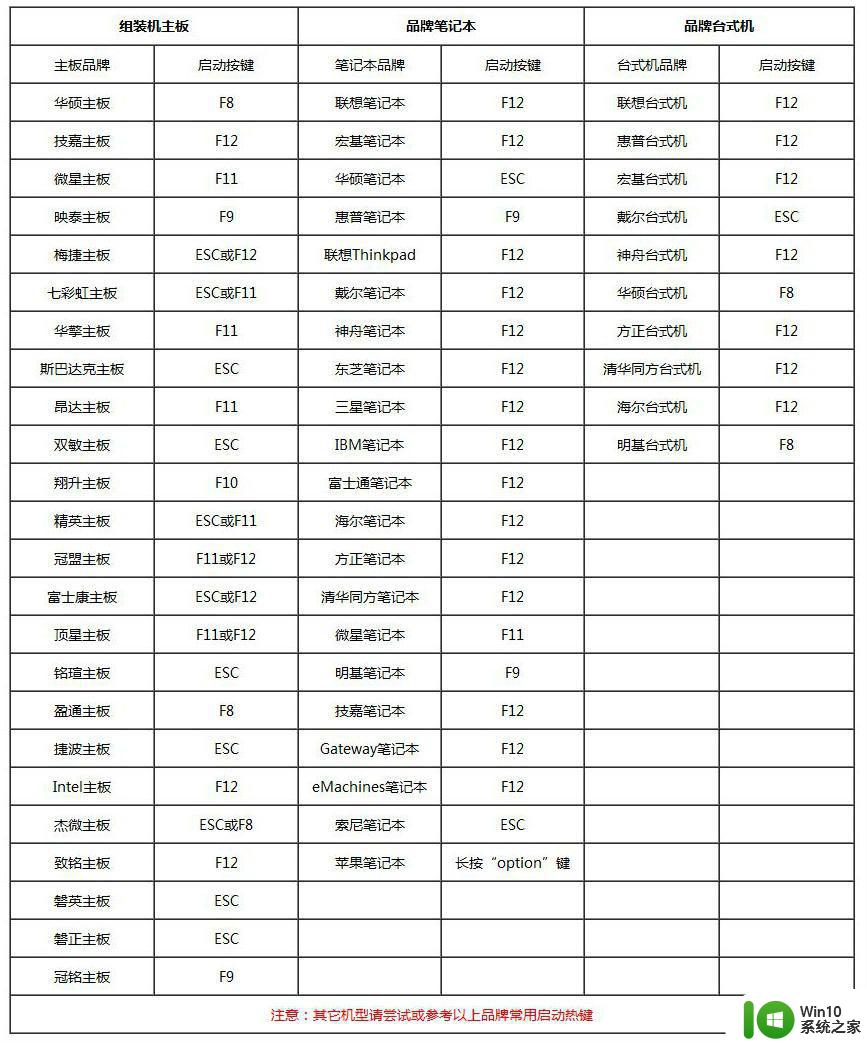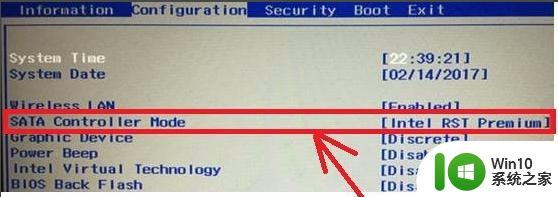大白菜pe重装系统找不到固态硬盘解决方法 大白菜pe重装系统固态硬盘识别不到怎么办
在进行重装系统时,有时我们会遇到一个问题,即固态硬盘无法被系统识别,这给我们的操作带来了很大的困扰,因为固态硬盘的快速读写速度和稳定性是我们选择它的主要原因。不必担心我们可以借助大白菜PE来解决这个问题。大白菜PE是一款功能强大的系统修复工具,它可以帮助我们找到固态硬盘并重新安装系统。接下来我们将详细介绍如何使用大白菜PE来解决固态硬盘无法被识别的问题。
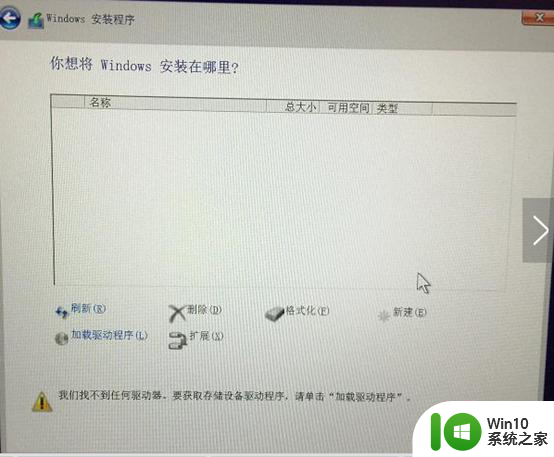
其实,不能识别硬盘的原因 ,归根结底,还是因为这些WinPE缺少NVMe SSD硬盘的驱动。
就是这个驱动【Intel 快速存储技术 (Intel RST) RAID 驱动程序】。
简单说一下大致方法,先写一个可以引导安装系统的U盘。U盘中放一个Windows10正版镜像,然后再放刚才提到的Intel RST 驱动。
U盘装系统不是什么新话题了,按照Windows安装提示一步一步操作。直到找不到硬盘时,点击“加载驱动程序”,选择Intel RST 驱动文件。目录【inter RST \drivers\production\windows10-X64】。大概1分多钟的加载后,熟悉的界面又回来了。
经常装系统的朋友看到这里基本都已经知道该怎么做了,下面都不用看了。下面为新手准备一份详细的操作步骤。
第一步,用UltraISO软件写一个引导安装系统的U盘 。
1.准备工作:,Windows10正版镜像,UltraISO 软件,intel RST驱动,8G 的U盘
2.打开UltraISO软件,点击“文件”菜单→打开,打开Windows10镜像(iso)
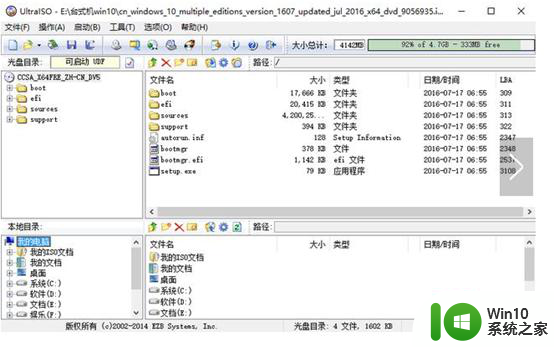
3.电脑插上U盘,注意备份U盘中的资料。
4.UltraISO软件中,点击“启动”菜单→“写入硬盘镜像”。
5.选择U盘,确定写入,制作可引导安装的U盘。
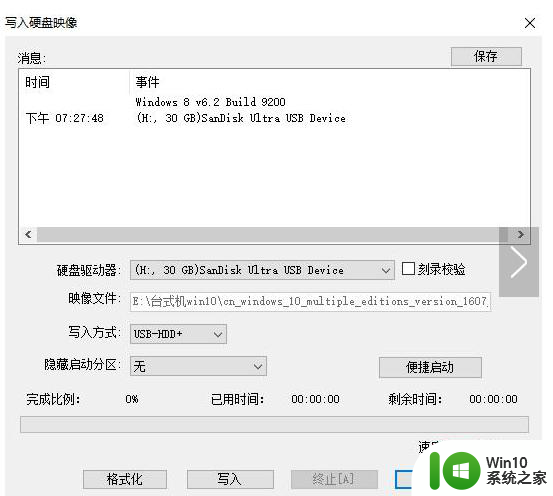
6.解压intel RST压缩包,将解压出来的驱动文件复制到制作好的U盘根目录下。
看下图,intel RST文件夹中要有这些文件。
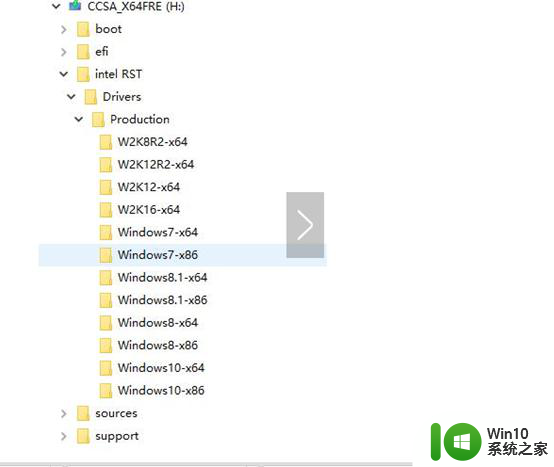
第二步, 使用U盘安装Windows10。
1.将制作好的U盘插入需要重装系统的电脑。
2.重启电脑,按F12键,选择启动。(老话了,具体按什么键需要要看主板)
3.在Boot(启动)菜单上,在UEFI Boot(UEFI引导)下,选择U盘,启动。
4.为了偷懒,以下步骤为一组很粗糙的动图代替。
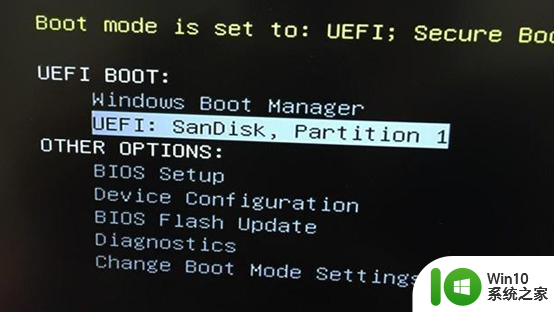
图1
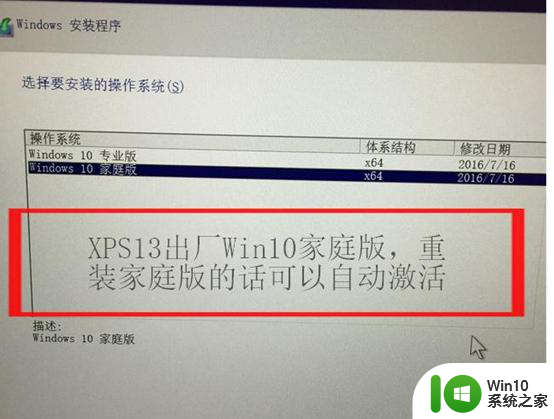
图2
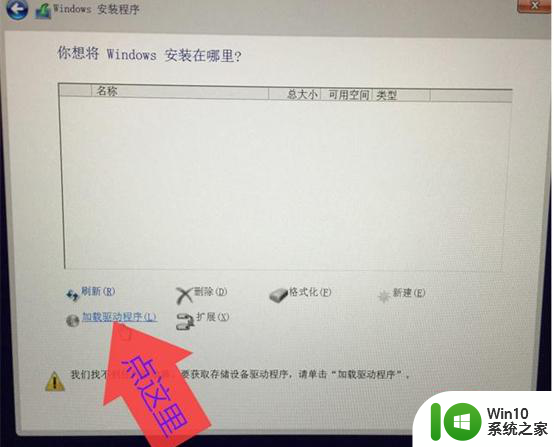
图3
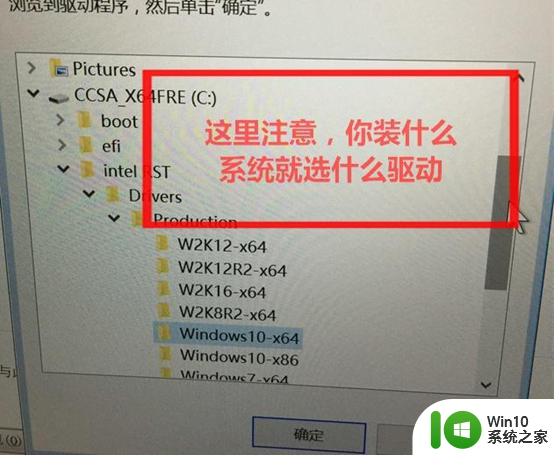
图4
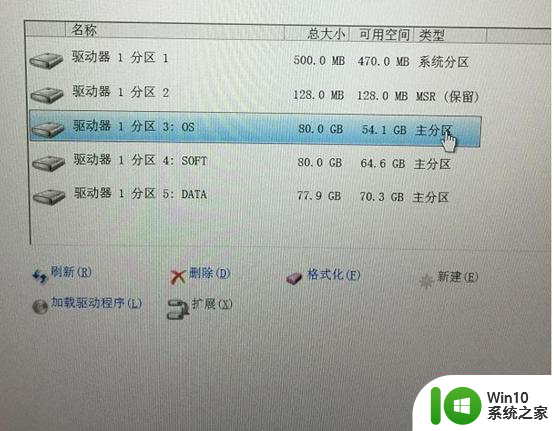
以上是关于解决大白菜pe重装系统找不到固态硬盘的全部内容,如果您遇到相同问题,可以参考本文中介绍的步骤进行修复,希望这对大家有所帮助。